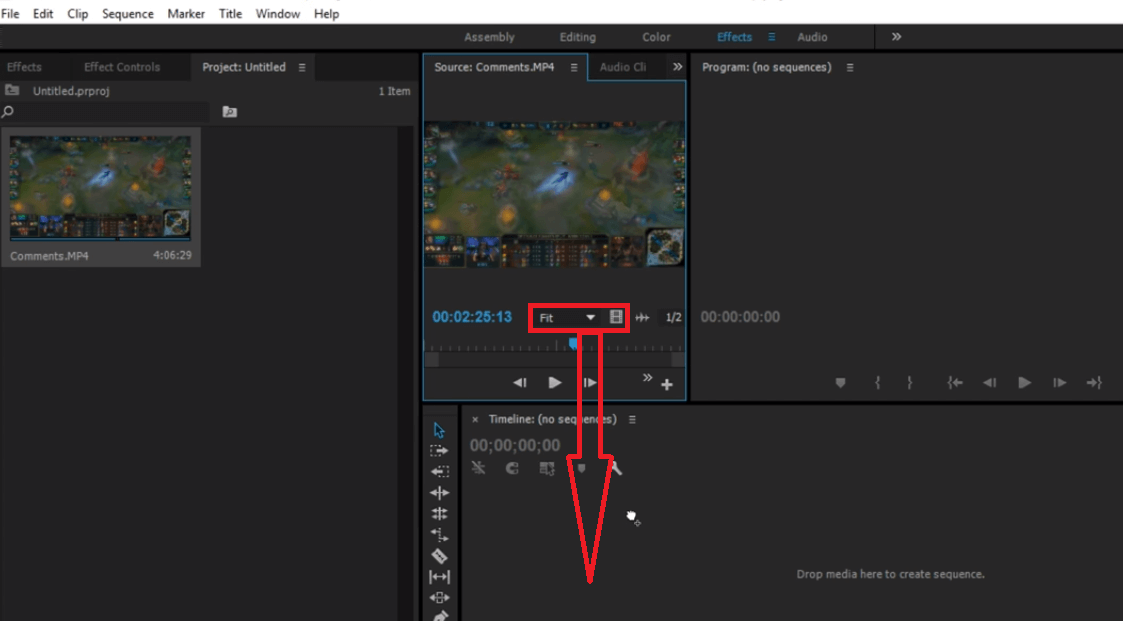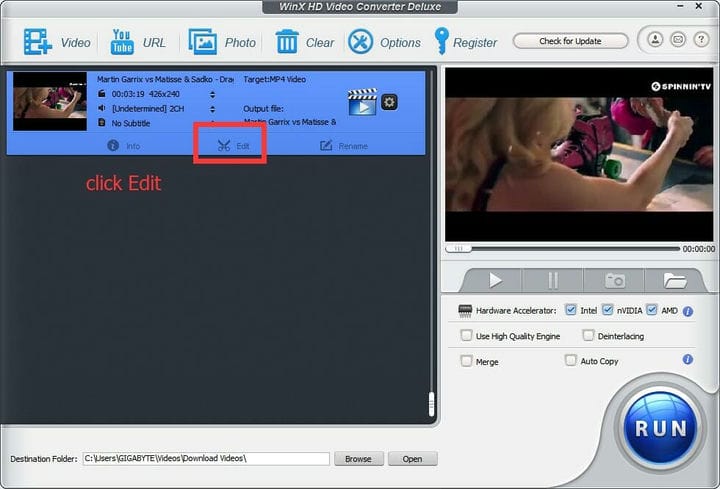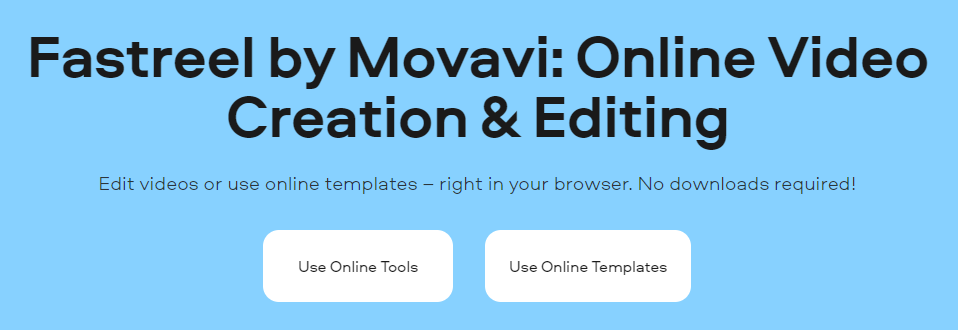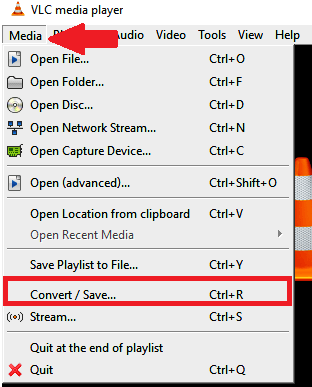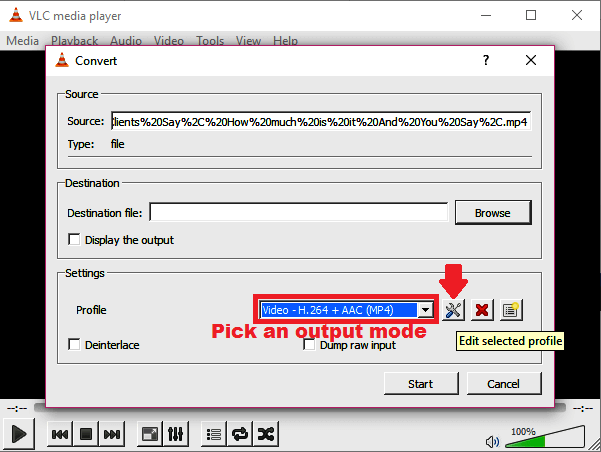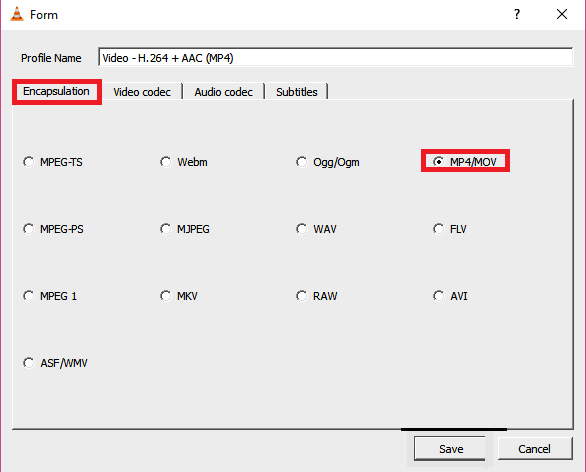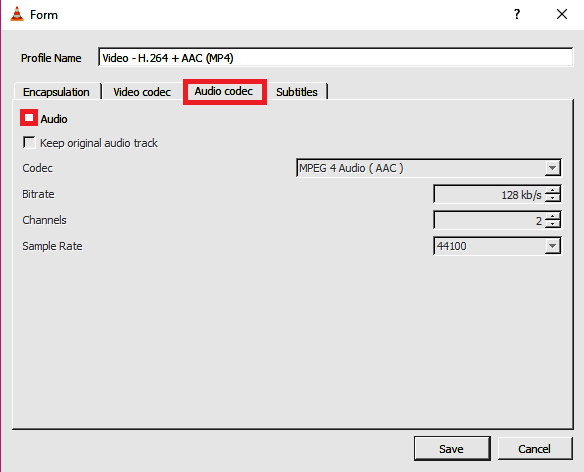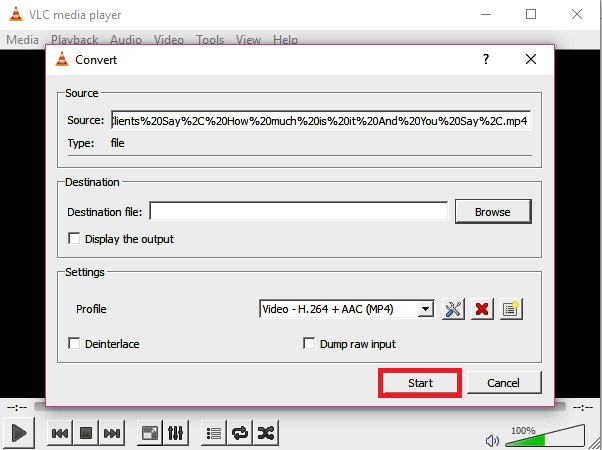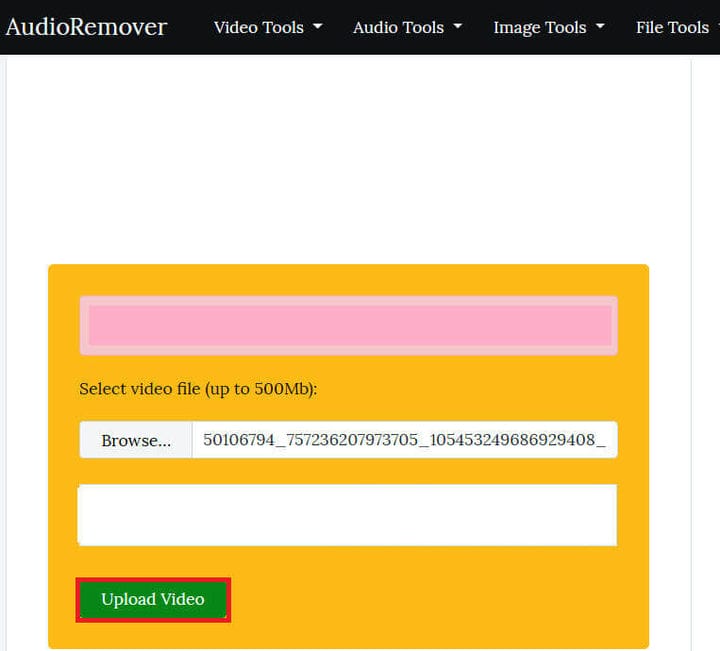Beste Methoden zum Entfernen von Audio aus einem Video in Windows 10
Letzte Aktualisierung: 28. Januar 2021
- Eine effektive Möglichkeit, Audio aus einem Video zu entfernen, ist die Verwendung dedizierter Software von Drittanbietern.
- Sie haben sich gefragt, wie Sie Ton aus einem Video entfernen können? Verwenden Sie eine Videobearbeitungssoftware wie das Adobe-Tool.
- Es gibt viele kostenlose oder kostenpflichtige Softwarelösungen, mit denen Sie Ton aus einem Video entfernen können.
- Das Entfernen des Audios aus einem Video online und kostenlos ist ebenfalls möglich. Überprüfen Sie die Lösung unten.
Holen Sie sich die richtige Software, um Ihre Ideen zu unterstützen! Creative Cloud ist alles, was Sie brauchen, um Ihre Fantasie zum Leben zu erwecken. Verwenden Sie alle Adobe-Apps und kombinieren Sie sie, um erstaunliche Ergebnisse zu erzielen. Mit Creative Cloud können Sie in verschiedenen Formaten erstellen, bearbeiten und rendern:
- Fotos
- Videos
- Lieder
- 3D Modelle & Infografiken
- Viele andere Kunstwerke
Holen Sie sich alle Apps zum Sonderpreis!
Vielleicht möchten Sie einen Film klarstellen oder Ihren eigenen Track einbinden. Die Motivationen können unterschiedlich sein, aber das Ergebnis bleibt das gleiche: Manchmal ist es notwendig, Ton aus dem Video zu entfernen .
Und obwohl es einige Superpower-Videobearbeitungsprogramme wie PowerDirector gibt, die für diese Aufgabe vorgesehen sind, sind viele so komplex zu bedienen, dass es für den Durchschnittsbenutzer etwas unpraktisch sein kann.
Nun, für viele Jahre war Windows Movie Maker die erste Wahl für Windows-Benutzer, die keine lauten Hintergrundgeräusche mehr hatten, bis Microsoft sie zurückzog.
Glücklicherweise gibt es einige leichtere und freundlichere Tools zum Entfernen von Geräuschen von Drittanbietern.
Sie schalten nicht nur störende Geräusche stumm, die beim Erstellen eines Films mit einer Kamera aufgezeichnet werden, sondern ermöglichen Ihnen auch das Einfügen passender Geräusche.
Unser Team hat nach den besten Methoden gesucht, um Audio aus einem Video in Windows 10 zu entfernen. Hier sind die Optionen, die in die engere Wahl kommen.
Wie entferne ich Ton aus einem Video?
1 Verwenden Sie Adobe Premiere Pro
- Laden Sie Adobe Premiere Pro herunter für Windows 10.
- Starten Sie nach der Installation das Programm.
- Wählen Sie im Menü der oberen Leiste Datei> Neu.
- Importieren Sie Ihre Videoclips, indem Sie STRG + I Tastenkombination oder ziehen Sie diese einfach in das Armaturenbrett.
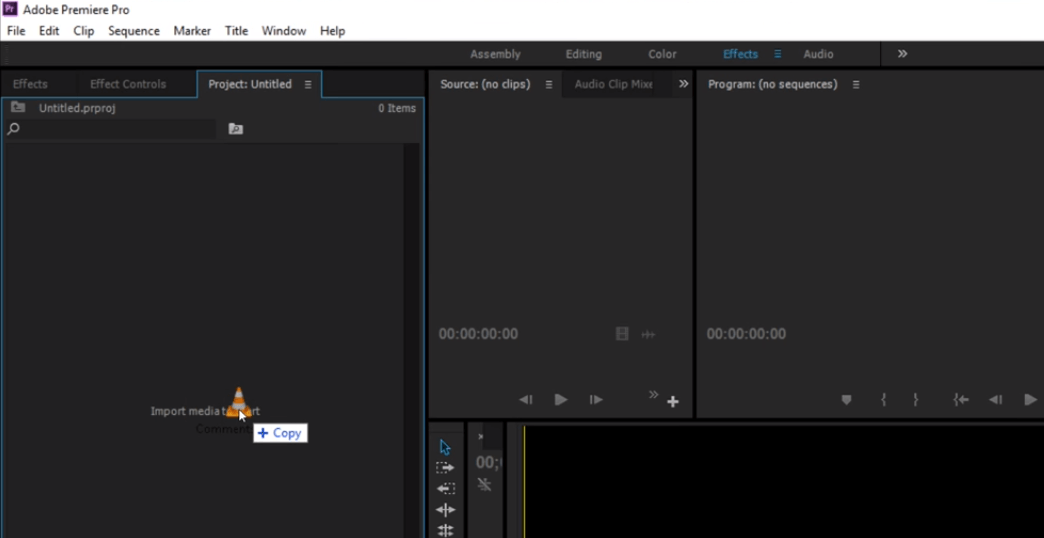
- Ziehen Sie das Video / die Videos nach dem Import per Drag & Drop in die Timeline.
![Beste Methoden zum Entfernen von Audio aus einem Video in Windows 10]()
- Wenn die Clips in der Timeline angezeigt werden, klicken Sie mit der rechten Maustaste darauf und wählen Sie im Popup- Menü die Option Verknüpfung aufheben. Dadurch wird die Verknüpfung des Audios mit dem Video in ausgewählten Videoclips aufgehoben.
- Wählen Sie die Audioebenen aus, die Sie löschen möchten, und löschen Sie sie.
Hinweis: Eine supereinfache Möglichkeit, Audio aus einem Videoclip zu entfernen, ist die Verwendung von Adobe Premiere Pro. In diesem Handbuch finden Sie Informationen zum Einstieg in Premiere.
2 Verwenden Sie WinX HD Video Converter Deluxe
- Laden Sie Ihr Video in die Software.
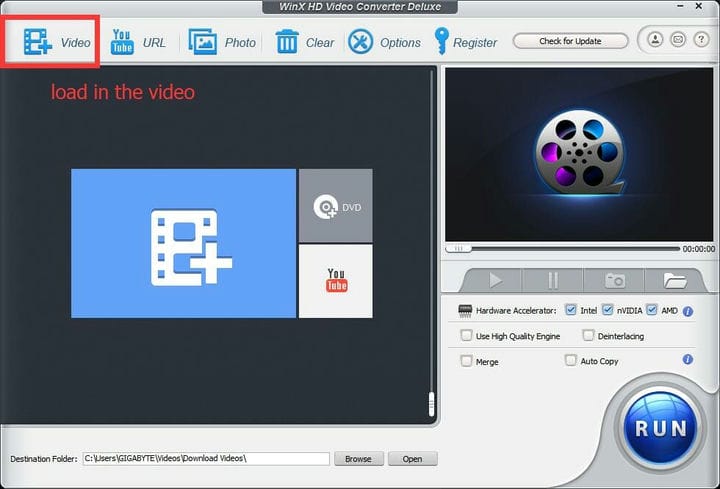
- Klicken Sie auf der Benutzeroberfläche auf die Schaltfläche Bearbeiten.
![Beste Methoden zum Entfernen von Audio aus einem Video in Windows 10]()
- Wählen Sie zum Anpassen die Lautstärke anpassen, um Änderungen an der Tonausgabe vorzunehmen.
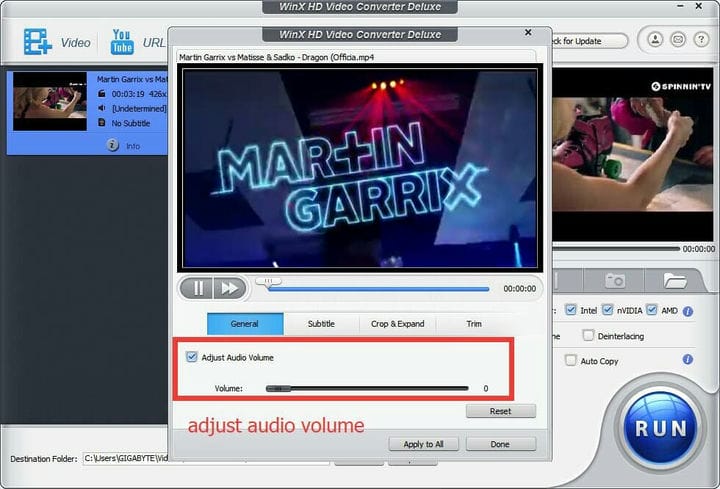
- Klicken Sie auf die Schaltfläche Ausführen, um den Konvertierungsprozess zu starten.
Hinweis: WinX HD Video Converter Deluxe ist eine großartige Videobearbeitungssoftware, insbesondere für Gelegenheitsbenutzer, die häufig nach einer einfachen Methode suchen, um Audio von Video zu trennen.
Es gibt viele Videokonvertierungspakete, die diese Aufgabe ausführen können. WinX HD Video Converter zeichnet sich jedoch dadurch aus, dass es seine Arbeit unkompliziert und überraschend schnell erledigt.
3 Verwenden Sie Fastreel von Movavi
- Besuchen Sie die Website von Fastreel
- Wählen Sie Online-Tools verwenden
![Beste Methoden zum Entfernen von Audio aus einem Video in Windows 10]()
- Wählen Sie die Option Video stumm schalten
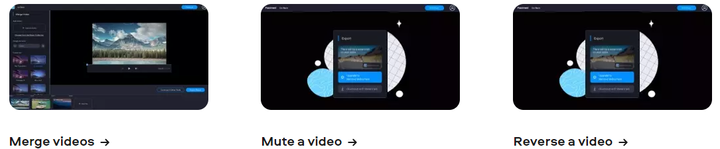
- Laden Sie das Video hoch, von dem Sie das Audio entfernen möchten
- Laden Sie die stummgeschaltete Version des Videos herunter
Wie Sie vielleicht bemerkt haben, unterscheidet sich dieser dritte Eintrag in unserer Liste ein wenig von allen anderen, da er auch die einzige verfügbare Web-App ist.
Dies bedeutet, dass keine Software heruntergeladen werden muss und der Zugriff über einen einfachen Webbrowser und eine stabile Internetverbindung als offensichtliche Voraussetzung für das Hochladen und Herunterladen des bearbeiteten Videos erfolgen kann.
Hinweis: Wenn Sie keine Lizenz für das Programm haben, wird auf das heruntergeladene Video ein Wasserzeichen angewendet.
4 Verwenden Sie den VLC Media Player
- Laden Sie den VLC Media Player für Windows herunter.
- Öffnen Sie das VLC Player-Programm.
- Klicken Sie auf Medien (wie gezeigt) und drücken Sie dann Konvertieren / Speichern.
![Beste Methoden zum Entfernen von Audio aus einem Video in Windows 10]()
- Klicken Sie im nächsten Bildschirm auf Hinzufügen.
- Navigieren Sie zum aktuellen Speicherort des Videos, dessen Ton Sie entfernen möchten. Wählen Sie es aus, wo immer es ist, und klicken Sie dann auf Öffnen.
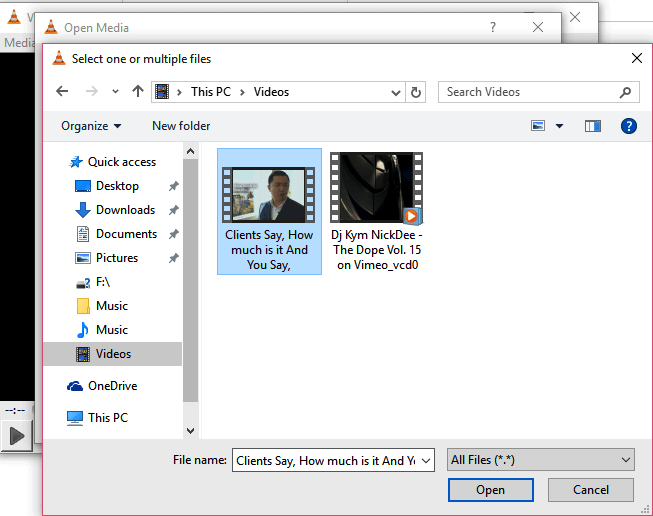
- Klicken Sie erneut auf Konvertieren / Speichern.
- Das Videokonvertierungsfenster wird geöffnet.
- Wählen Sie im Abschnitt Profil einen geeigneten Ausgabemodus aus.
- Klicken Sie nun auf das ausgewählte Profil bearbeiten.
![Beste Methoden zum Entfernen von Audio aus einem Video in Windows 10]()
- Jetzt können Sie auf der Registerkarte Kapselung einen Videocontainer Ihrer Wahl auswählen. Sie können je nach Art des Videos, aus dem Sie den Ton entfernen, eine andere geeignete Option auswählen.
-
Wechseln Sie nun zur Registerkarte Video-Codec und aktivieren Sie (aktivieren Sie einfach) das Kontrollkästchen Original-Videospur beibehalten.
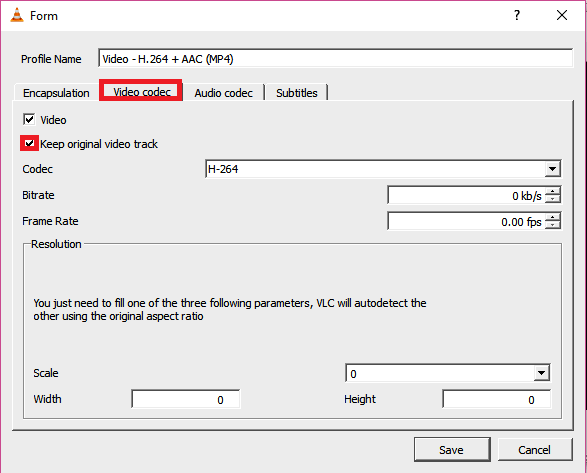
-
Weiter zum Audio-Codec Dieses Mal deaktivieren Sie die Audio-Bereitstellung, indem Sie die Auswahl aufheben (siehe Screenshot).
![Beste Methoden zum Entfernen von Audio aus einem Video in Windows 10]()
-
Speichern Sie alle diese Einstellungen (klicken Sie auf Speichern ).
-
Jetzt können Sie auswählen, wo die neue Videodatei gespeichert werden soll. Klicken Sie neben der Zieldatei auf Durchsuchen.
-
Wählen Sie den gewünschten Speicherort aus, geben Sie einen passenden Dateinamen für diese Datei ein und klicken Sie auf Speichern.
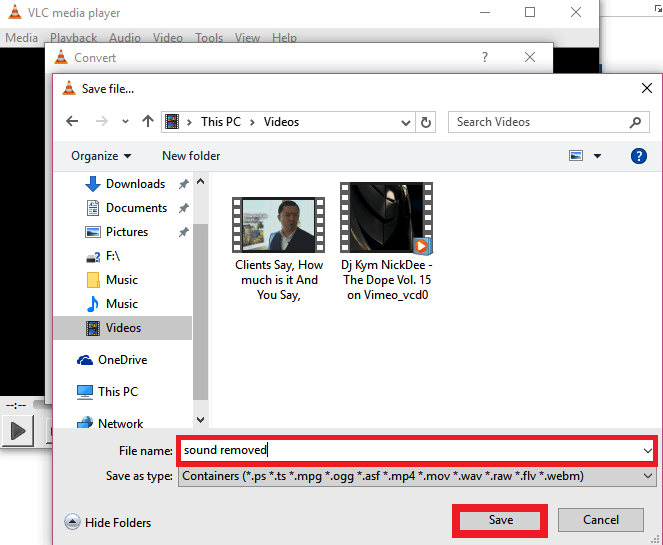
-
Du bist fast fertig. Klicken Sie jedoch kurz zuvor auf Start.
![Beste Methoden zum Entfernen von Audio aus einem Video in Windows 10]()
-
Die App konvertiert jetzt Ihr Originalvideo und gibt es ohne störenden Ton aus.
-
Sie können jetzt die neue .ps- Datei mit VLC (oder einem anderen Videoplayer) öffnen, um zu bestätigen, dass der Ton weg ist.
Hinweis: VLC ist einer der besten kostenlosen plattformübergreifenden Multimedia-Player, der nicht nur die meisten Multimediadateien wiedergibt, sondern auch über umfangreiche Videobearbeitungsfunktionen verfügt, einschließlich einer Funktion zum Entfernen von Audio.
5 Verwenden Sie den kostenlosen Online-AudioRemover
- Gehen Sie zum AudioRemover.
- Klicken Sie auf Durchsuchen, um die entsprechende Videodatei auszuwählen.
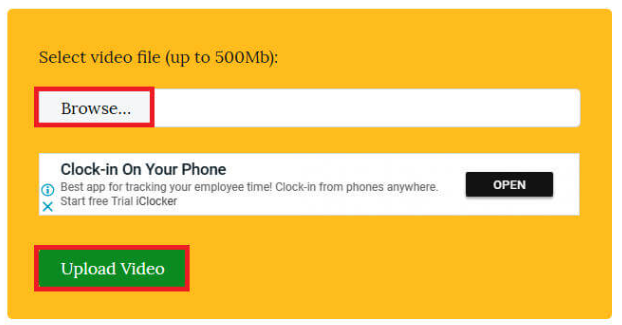
- Drücken Sie die Hochladen von Videos.
![Beste Methoden zum Entfernen von Audio aus einem Video in Windows 10]()
- Warten Sie, bis der Upload abgeschlossen ist (die Geschwindigkeit hängt von der Größe des Videos und Ihrer Bandbreitengeschwindigkeit ab).
- Klicken Sie abschließend auf die Schaltfläche Herunterladen, um auf das saubere Video zuzugreifen.
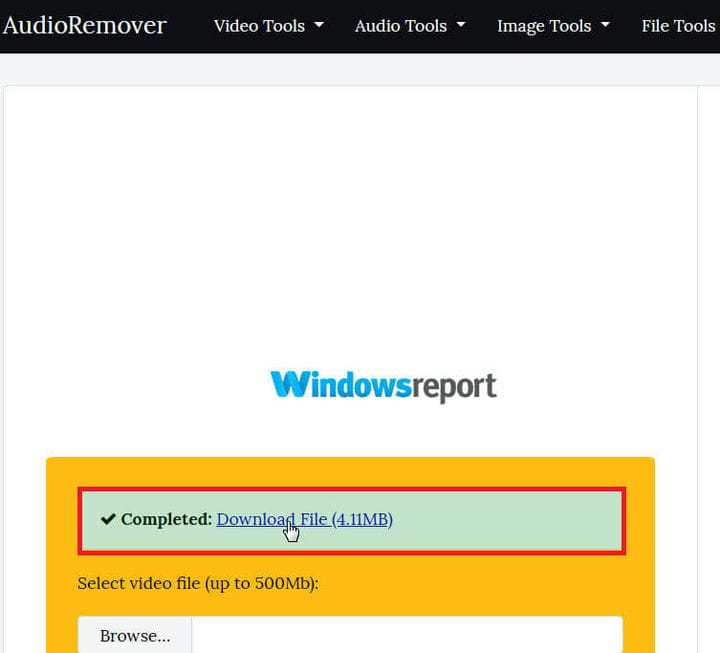
Es gibt einige kostenlose Onlinedienste, mit denen Benutzer Audio aus Videos einfach entfernen können, ohne sie neu zu codieren.
Ein solches Tool ist der AudioRemover, ein praktischer Online-Soundentferner, der mehrere Videodateiformate wie MP4, AVI und MOV unterstützt.
Seit der Einstellung von Movie Maker können Sie Audio im Allgemeinen am besten aus MP4 oder Videos entfernen, indem Sie sich auf Apps oder Online-Anwendungen von Drittanbietern verlassen.
Was ist deine bevorzugte Waffe? Teilen Sie uns Ihre Erfahrungen mit, indem Sie unten auf den Kommentarbereich zugreifen.